之上电、基本功能测试
【创龙AM4379 Cortex-A9试用体验】之上电、基本功能测试
拿到一块新的开发板,我们先不急着上电,应该先通过开发板官方提供的操作手册,结合软件资源介绍,以及查看电路原理图,对开发板的软、硬件资源有个大体的了解,然后结合操作手册,一步一步从上电、到基本功能测试,达到对开发板有个基本认识,我们才能更加深入的去试用、去挖掘这块新开发板的更多有用功能。
这篇试用报告,主要介绍开发板的上电、基本功能测试的一般步骤。
1. 搭建硬件环境
对于基于Cortex-A9这种高端处理的开发板,我们通常用基于串口的超级终端或SecureCRT软件,来跟踪系统的启动信息,并通过终端命令行窗口对开发板进行操作。
查看TL-4379官方提供的硬件原理图,开发板的调试端口采用的UART0,而便于我们对开发板的调试,厂家直接将UART0的RXD、TXD信号线与一片CH340芯片(USB转串口)进行了交叉连接,如图所示:
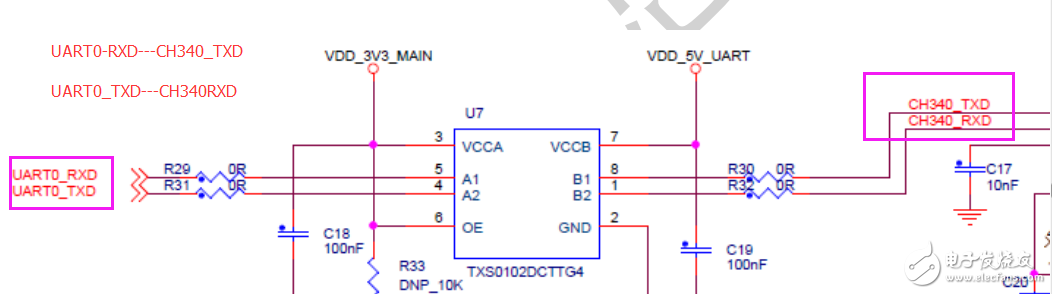
而CH340为USB转串口芯片,通常作为PC机端的外扩串口,这样我们就直接可以将一根USB线将PC机与TL-4379开发板互联,免去了购买一根USB转串口的电缆线,给我们的调试工作带来很大便利。
鉴于嵌入式系统开发的特点,开发板上面运行的驱动程序、应用程序均需要在PC机上通过交叉编译工具编译之后,拷贝到开发板上。我们可以通过U盘或SD卡将PC机上的程序或文件拷贝到开发板,但是这样反复的插拔U盘或SD卡显得太麻烦,在项目调试、开发阶段,我们通常采用NFS或SSH协议,实现开发板与PC之间的文件共享,我们的基本测试功能的一个重要步骤是测试网络。为了是调试简单化,又不影响我的PC主机上网,我直接将开发板通过网线连接到无线路由器的物理网口上。
串口、网口硬件连线如图所示:

2. 配置超级终端
由于用惯了Windows自带的超级终端,我们这里介绍关于超级终端的设置。当我们通过USB线将开发板的UART0连接到PC机端的USB接口后,Windows系统调用CH340 驱动程序自动为USB转串口分配端口号,系统为当前连接分配的端口如图所示:
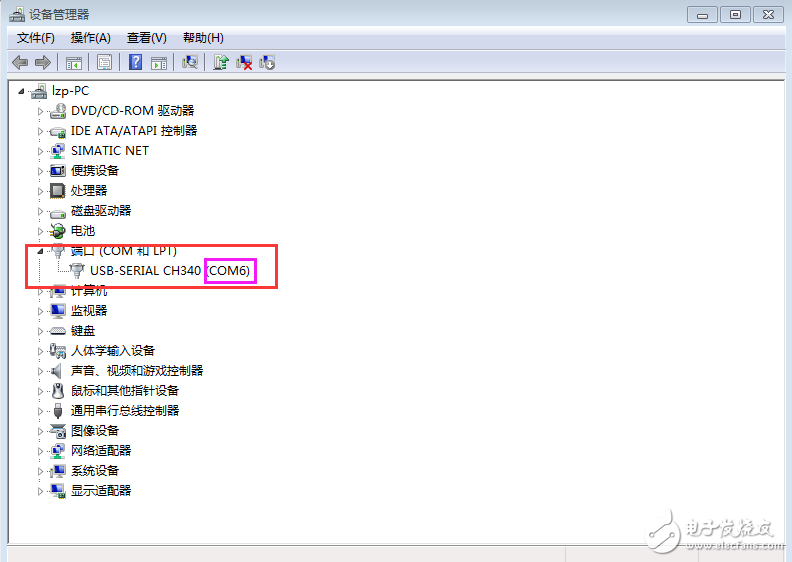
启动超级终端,选择新建连接,如下图所示:
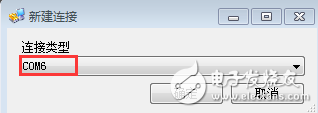
设置参数如下图所示:
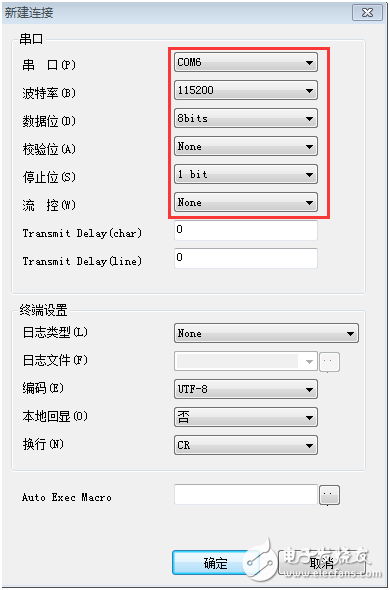
波特率115200,8位数据位,1位停止位,无奇偶校验。
3. 上电测试
3.1 通过超级终端登陆系统
通过厂家自带的DC5V电源给开发板供电,将开发板启动开关拨动到ON预测,系统开始启动,LCD显示的系统启动画面如图所示:
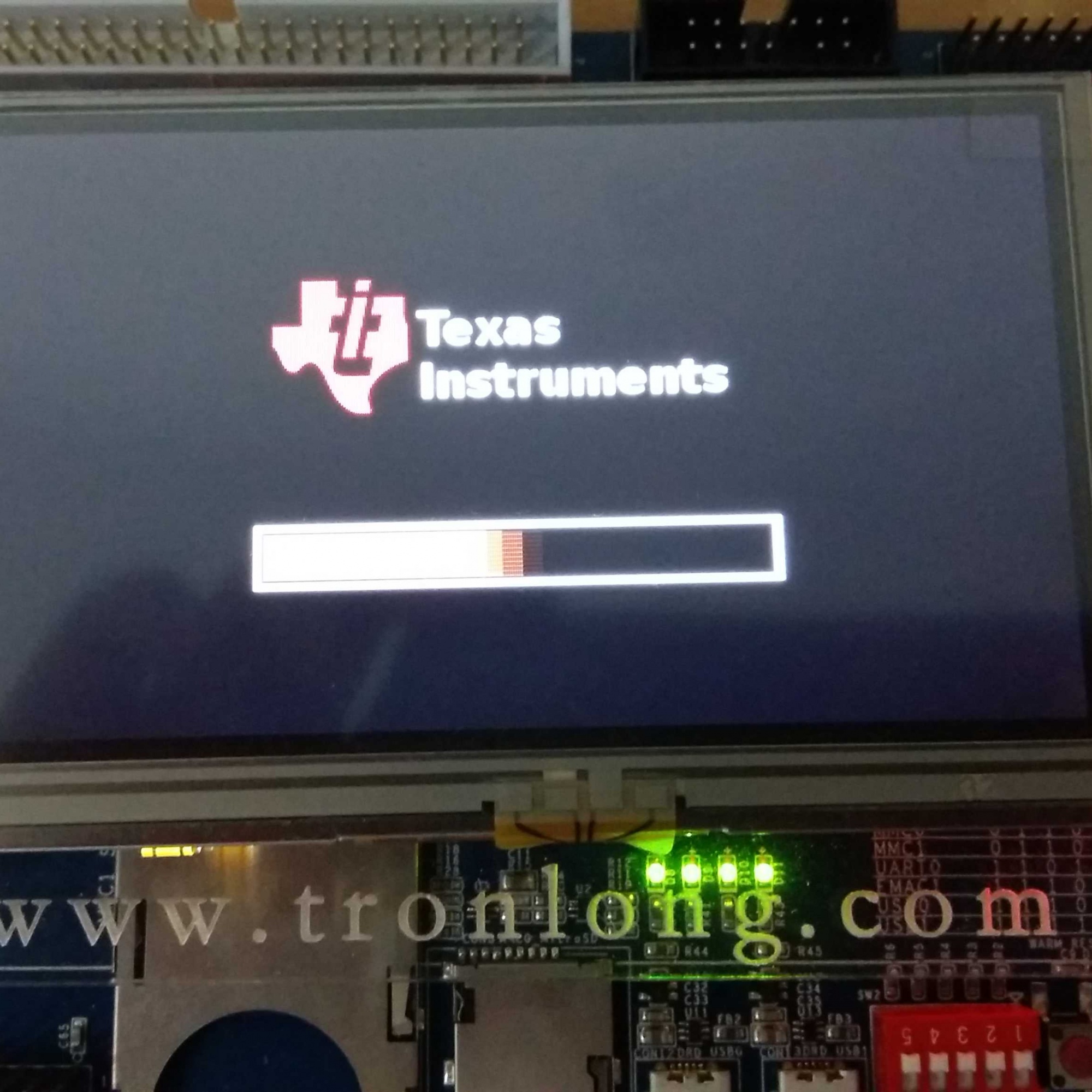
系统完全启动成功后,如图所示:

在我们关注LCD显示启动的过程是,基于串口的超级终端也在快速打打印系统启动过程信息,我们来看看超级终端的信息,如下图所示:
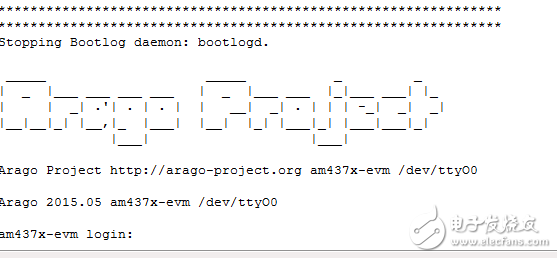
在命令行输入登陆名root,进入命令行模式,如下图所示:
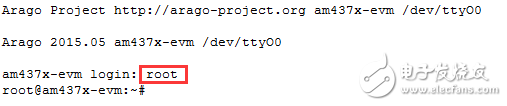
此时,我们就可以通过命令行输入Linux命令操作TL-4379开发板了。
3.2 查看网络信息
由于在上电之前,我们通过网线将TL-4379开发板与路由器的物理端口连接,操作手册里说明,系统在启动是通过DHCP自动获取IP地址,我们通过命令ifconfig查看一下无线路由给我们分配的IP号,结果如下图所示:
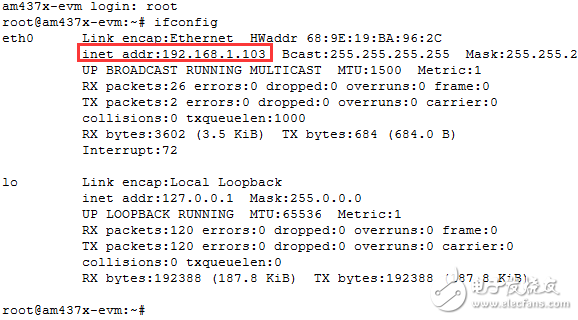
无线路由为TL-4378开发板自动分配的IP地址为192.168.1.103。我们PING一下内网,结果如图所示:
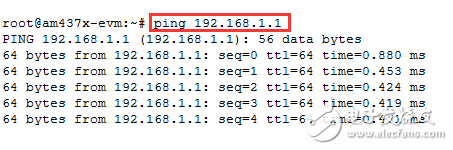
说明我们可以PING通内网。我们在PING一下外网,如ping www.baidu.com,结果如图所示:
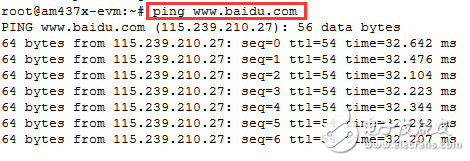
说明我们以可以PING通外网,我们的网络环境是正常的。
3.3 运行测试程序helloworld
通过SD卡将讲配套光盘中的helloworld程序拷贝到开发板,执行如下命令:
./helloworld
程序运行结果如图所示:
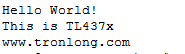
3.4 控制LED灯
TL-4379板载了4个LED灯,我们可以通过sys文件系统管理的GPIO驱动,在命令行对LED的亮灭进行控制。
1)熄灭LED灯
系统上电时,默认点亮了4个LED灯,如图示所示:

输入如下命令,熄灭第一个LED灯:
echo 0 >/sys/class/leds/user-led0/brightness
效果如图所示:

输入如下命令点亮LED1、LED3,熄灭LED2和LED4,:
echo 1 > /sys/class/leds/user-led0/brightness
echo 0 >/sys/class/leds/user-led1/brightness
echo 1 >/sys/class/leds/user-led2/brightness
echo 0 >/sys/class/leds/user-led3/brightness
效果如图所示:

4 小结
本试用报告分别对开发板上电之前的硬件连接、超级终端配置、网络测速,以及LED灯的亮灭控制进行了测试,由于其他一些测试需要我们搭建好系统开发环境后才能更好的进行,所以我们下一篇报告搭建系统开发环境后再做进一步的测试。
